Los archivos WMA no funcionan con el reproductor de medios nativo de Mac, QuickTime, lo cual puede ser frustrante si no tienes una PC con Windows. Si estás buscando un reproductor WMA confiable para Mac, entonces tienes suerte porque hay un montón de aplicaciones de terceros que puedes usar para reproducir estos archivos de audio.
En este artículo, revisaremos tres de estos reproductores y también explicaremos cómo puedes utilizarlos para reproducir WMA en Mac.
El mejor reproductor WMA gratuito para Mac
Probamos varios reproductores WMA en nuestro Mac y hemos reducido la lista a los siguientes tres:
Elmedia Player
Elmedia Player se lleva la corona por ser el mejor y más confiable reproductor de WMA para macOS. A pesar de su apariencia minimalista, cuenta con múltiples características que puedes aprovechar para mejorar tu experiencia de visualización.
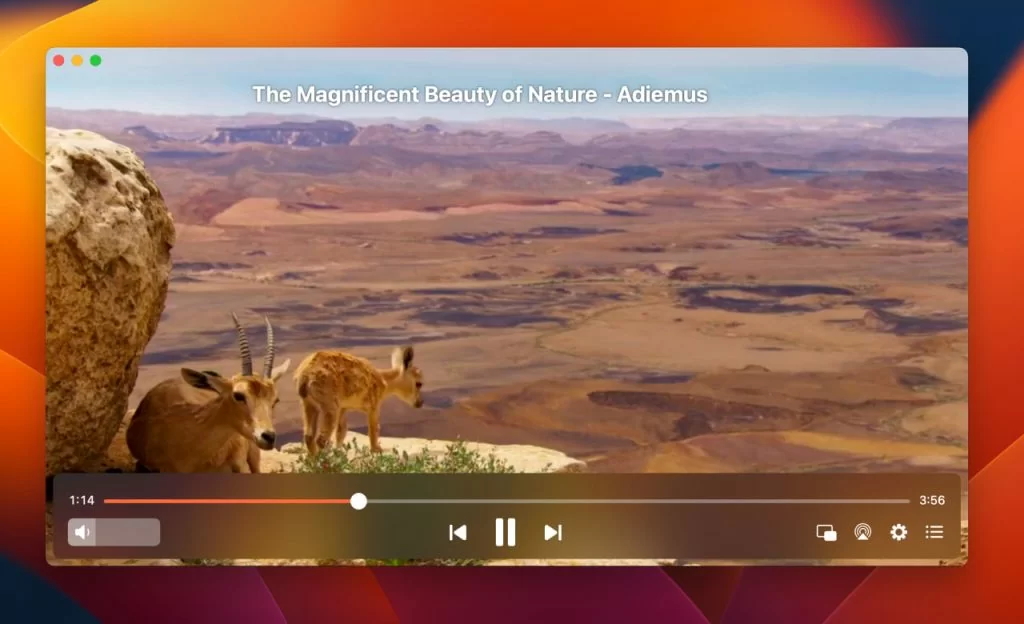
Puedes ajustar fácilmente la configuración de audio gracias a los controles de reproducción intuitivos de Elmedia. También te permite transmitir archivos WMA de forma inalámbrica a otros dispositivos como Chromecast, Roku y televisores con AirPlay 2.
La aplicación de medios es compatible con más de 70 formatos de archivo, por lo que si estás buscando cambiar a un reproductor más diverso, te recomendamos encarecidamente Elmedia.
Aquí te mostramos cómo escuchar WMA en Mac usando Elmedia Player:
1. Descarga Elmedia Player ya sea desde su sitio oficial o desde la App Store.
2. Instala la aplicación arrastrando Elmedia a la carpeta Aplicaciones.
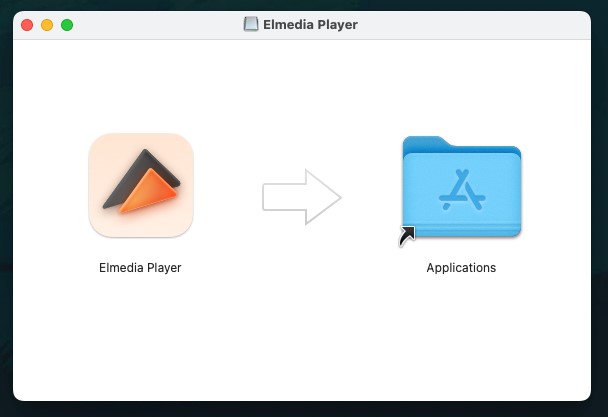
3. Abre la aplicación y reproduce tu archivo WMA utilizando uno de los tres métodos:
- Arrastra y suelta el archivo WMA sobre el reproductor.
- Ve a Archivo > Abrir en la barra de menú y haz doble clic (o clic secundario) en el archivo WMA.
- Arrastra el archivo y suéltalo sobre el icono de Elmedia Player en el Dock.
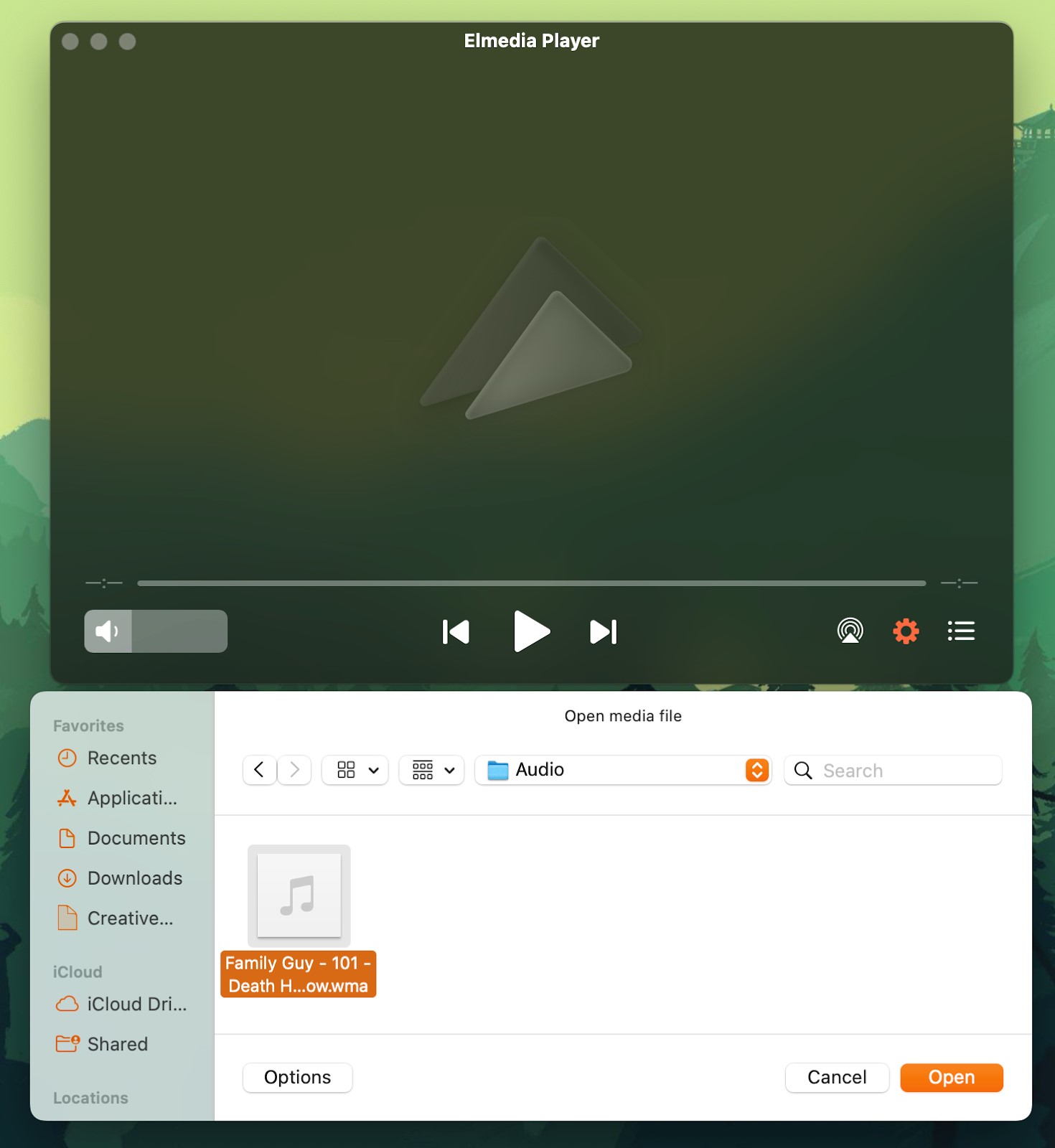
4. ¡El archivo de audio comenzará a reproducirse!
Ventajas
- Transmite archivos WMA de forma inalámbrica a otros dispositivos.
- Admite más de 70 formatos de archivo.
- No requiere códecs adicionales.
- Especialmente desarrollado para computadoras Apple.
Contras
- Algunas funciones están bloqueadas detrás de un muro de pago.
Compatible con: macOS
Costo: gratis, la versión Pro cuesta $19.99
Cisdem
Cisdem Video Player es otro reproductor de video/audio minimalista pero potente para abrir archivos WMA en Mac. Tiene opciones de reproducción convenientes que te permiten tener control total sobre tus archivos multimedia.
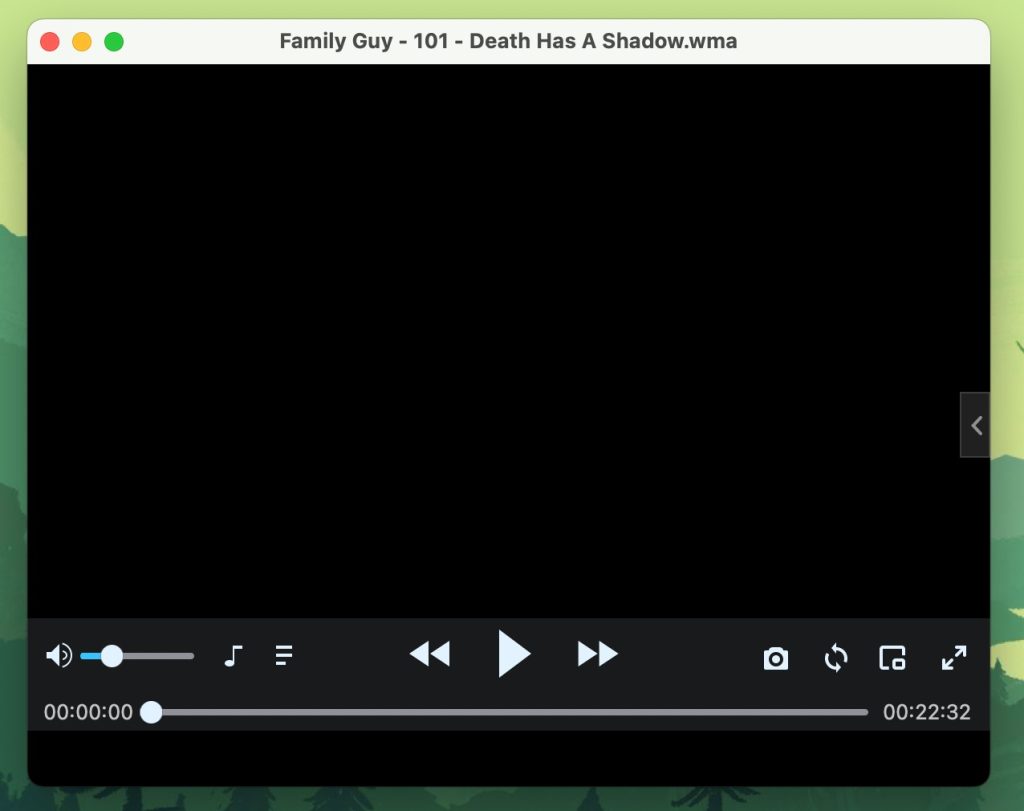
El reproductor te da la opción de hacer una variedad de ajustes de audio, incluyendo cambiar la calidad del sonido y configuraciones del ecualizador. También puedes personalizar la apariencia del reproductor añadiendo nuevas máscaras.
No es necesario descargar plugins o codecs para abrir archivos WMA ya que ya viene preinstalado con los que necesitas para ellos. También soporta aceleración por hardware si estás reproduciendo archivos de gran tamaño.
Con la versión Pro, puedes usar el convertidor integrado del reproductor para convertir tus archivos WMA a otros formatos como MP3 o AAC.
Echemos un vistazo a cómo abrir archivos WMA con Cisdem Video Player:
1. Descarga Cisdem desde su sitio oficial e instálalo copiándolo en tu carpeta de Aplicaciones.
2. Lanza el reproductor y luego abre tu archivo .wma haciendo clic en Archivo en la barra de menú.
3. Haz clic en Abrir.
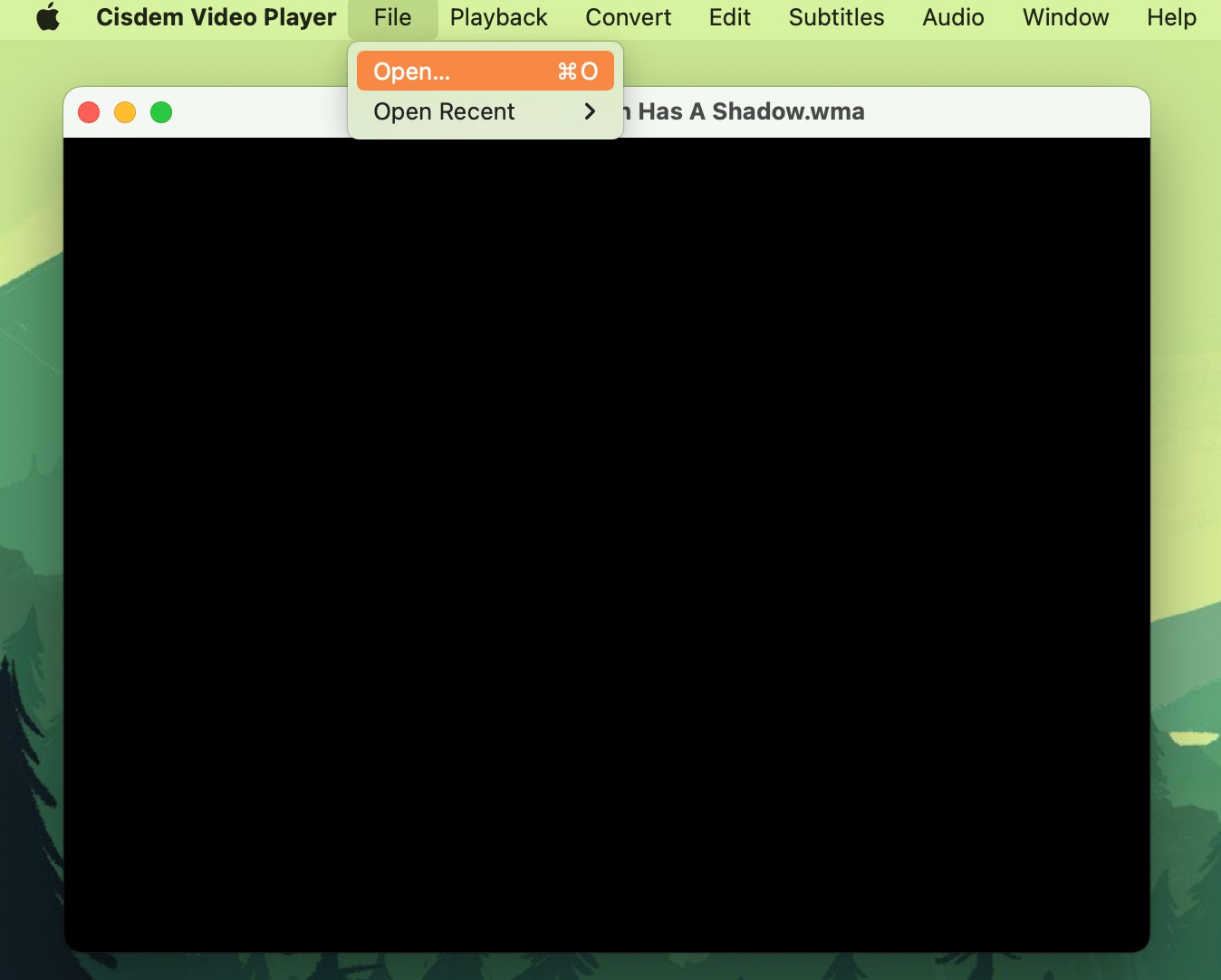
4. Haz doble clic (o clic secundario) en tu archivo WMA o resalta el archivo y haz clic en Abrir.
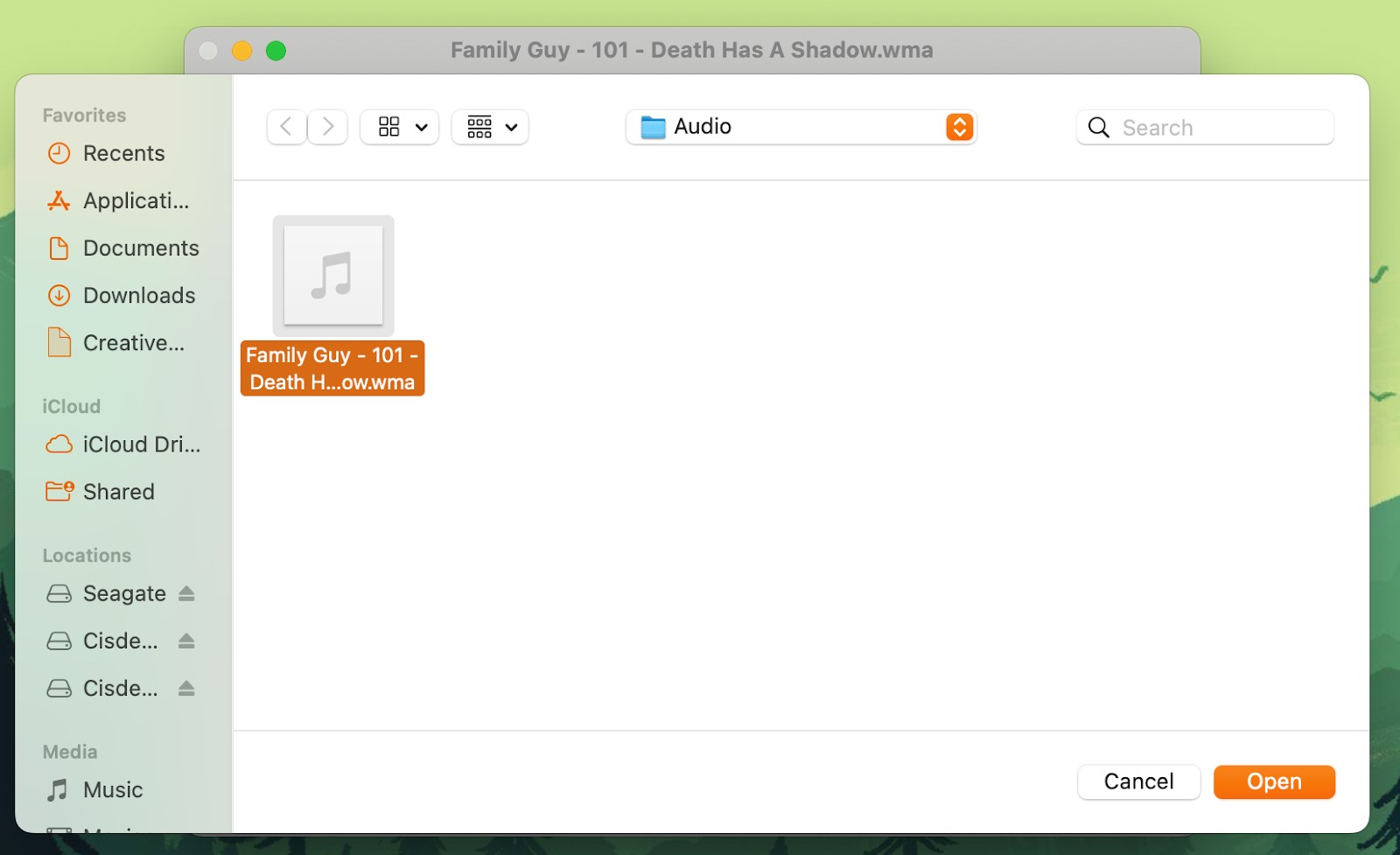
5. ¡Haga clic en el botón de reproducción y su archivo de audio comenzará a reproducirse!
Ventajas
- Se puede personalizar con la ayuda de skins.
- Admite aceleración por hardware.
- La versión Pro tiene un convertidor de archivos incorporado.
Contras
- No hay soporte para AirPlay.
Compatible con: macOS, Windows
Costo: gratis, el completo cuesta $19.99
VLC
VLC es uno de los reproductores multimedia multiplataforma más populares. Es una aplicación de código abierto que es compatible con una gran cantidad de formatos de archivo. Hay algunos formatos para los que necesitas descargar códecs, pero tiene soporte integrado para archivos WMA.
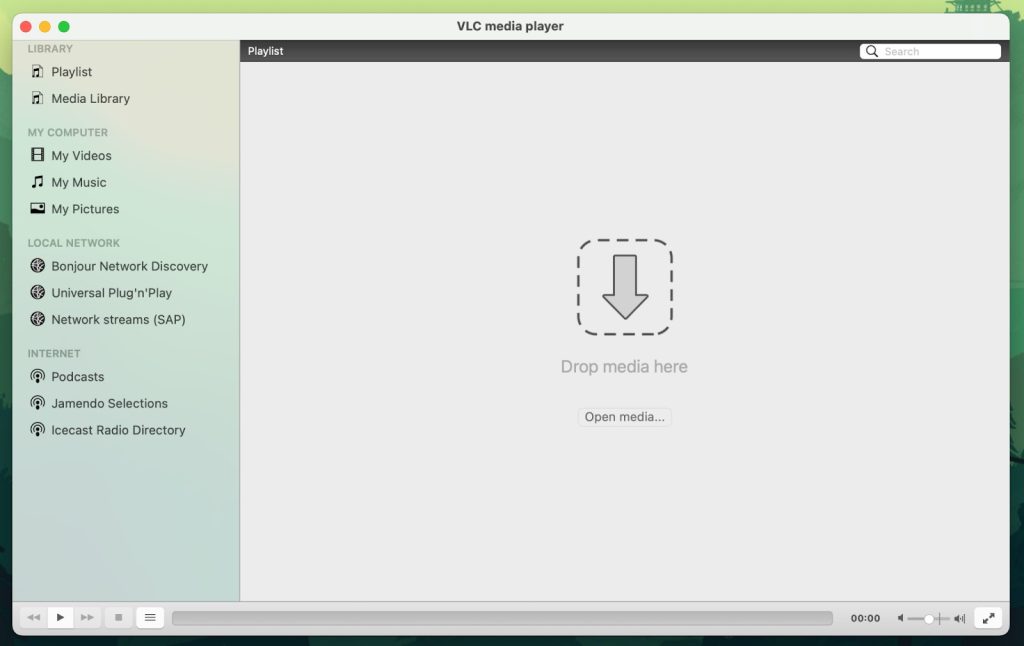
Es uno de los pocos reproductores multimedia que es completamente gratuito de usar. Admite la aceleración de hardware incluso en Android e iOS, y también puedes personalizar la apariencia del reproductor para cambiar su aspecto.
Hay una amplia variedad de funciones avanzadas, pero debido a que la interfaz principal no es tan intuitiva como la de otros reproductores modernos, puede ser difícil encontrar y acceder a la mayoría de las opciones disponibles.
No obstante, familiarizarse con VLC no es una tarea difícil y puedes aprender rápidamente a navegar por sus características.
Aquí están las instrucciones paso a paso sobre cómo reproducir un archivo WMA con VLC:
1. Descarga la aplicación en tu MacBook desde el sitio oficial de VLC.
2. Inicia el reproductor y haz clic en Archivo en la barra de menú.
3. Seleccione Abrir archivo en el menú desplegable.
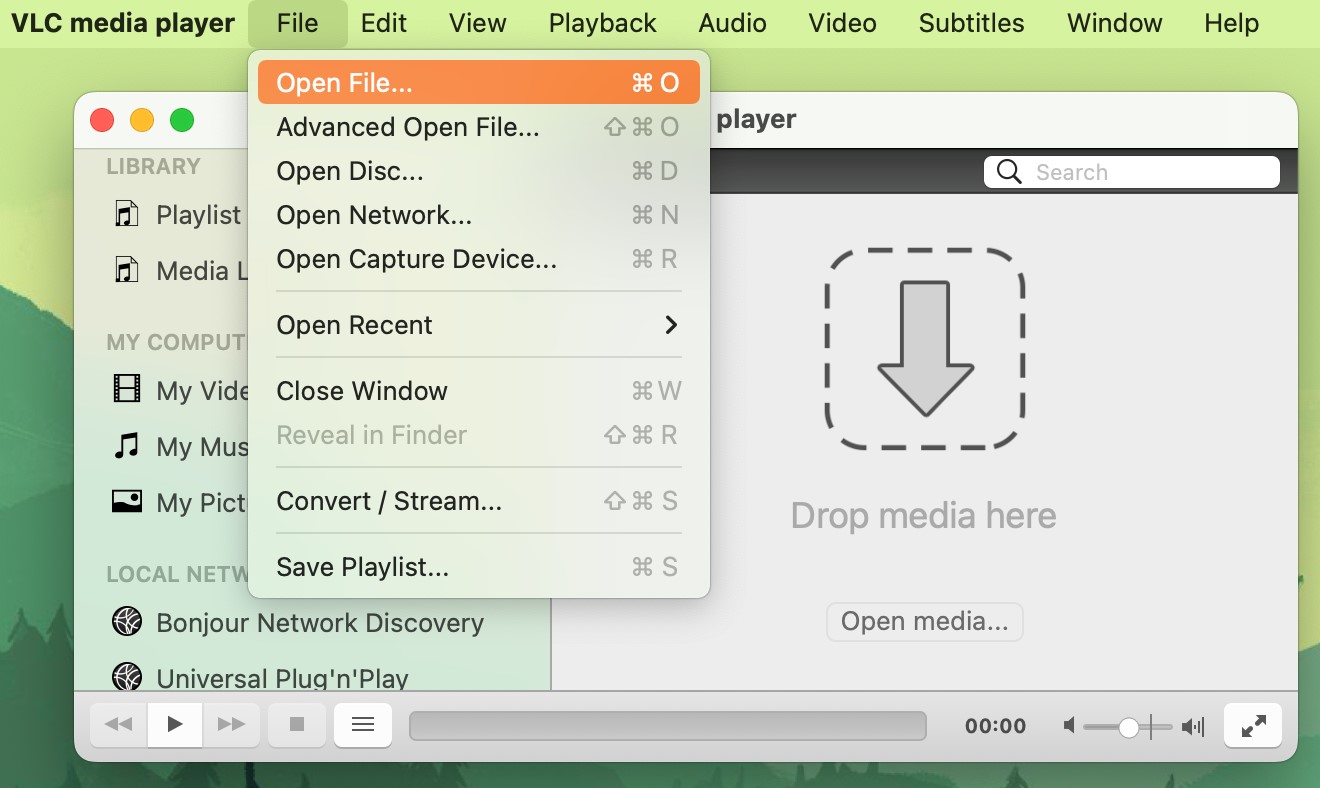
4. Elija su archivo WMA y haga clic en Abrir.
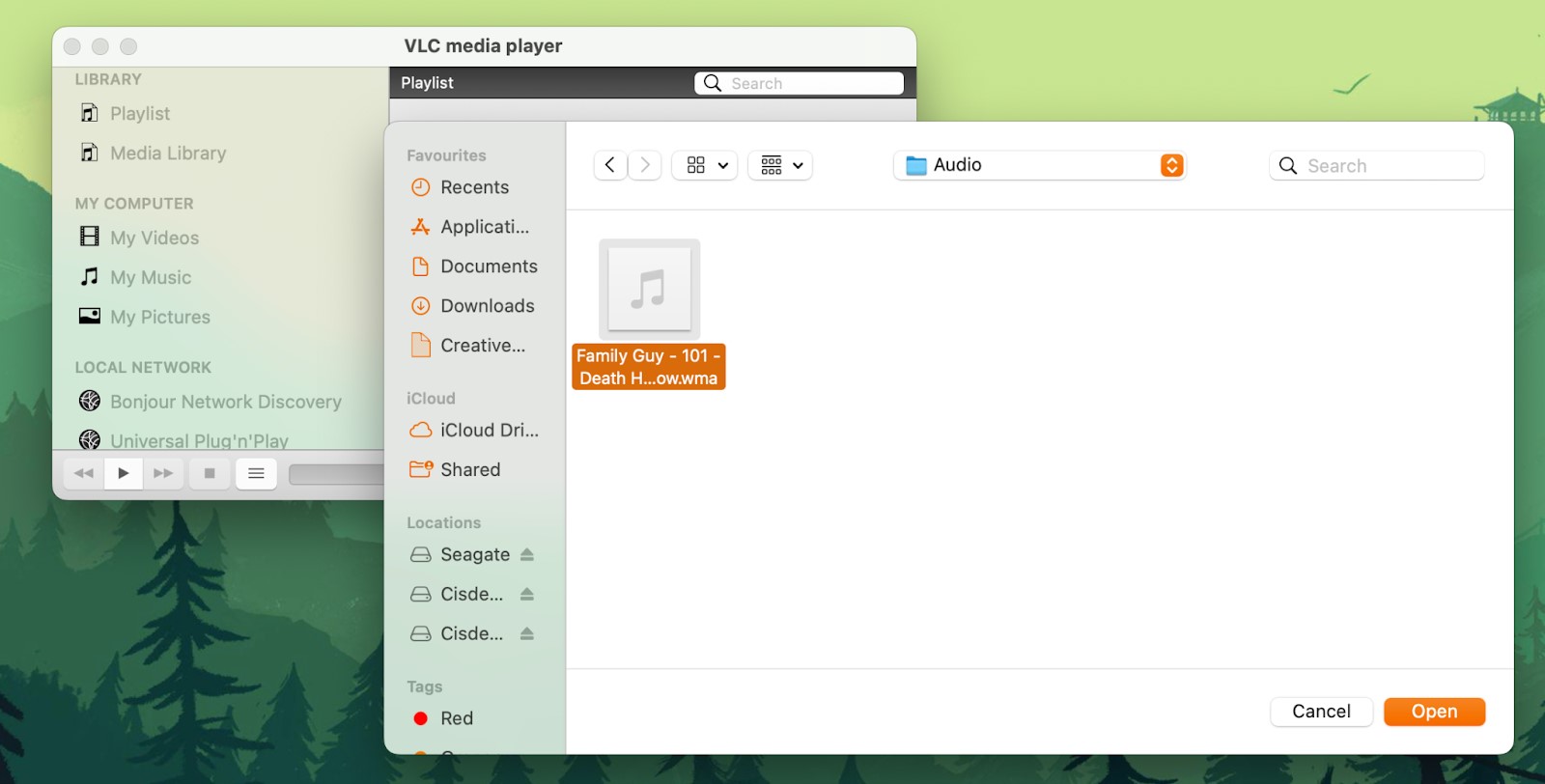
5. El audio comenzará a reproducirse.
Ventajas
- Disponible para casi todas las plataformas.
- Se puede personalizar la apariencia del jugador.
- Viene con varias funciones avanzadas.
Contras
- Hay muchas funcionalidades que son difíciles de encontrar debido a la UI confusa del reproductor.
- Algunos usuarios pueden encontrar la interfaz de usuario obsoleta.
Compatible con: Windows, ReactOS, macOS, Linux, Android, ChromeOS, iOS, etc.
Costo: totalmente gratis
Convertir WMA a MP3 u otro formato de QuickTime
Si conviertes WMA a QuickTime, MP3 u otro formato, puedes compartir fácilmente el archivo con tus amigos y familiares sin preocuparte por que no puedan abrirlo. Hay muchos convertidores de terceros en el mercado que son capaces de convertir un archivo WMA en muchos formatos diferentes.
Como se mencionó antes, la versión Pro de Cisdem tiene su propio convertidor que puedes obtener pagando una tarifa única de $19.99. También tiene una aplicación separada para la conversión de medios, llamada Cisdem Video Converter. La aplicación admite más de 600 formatos de salida.
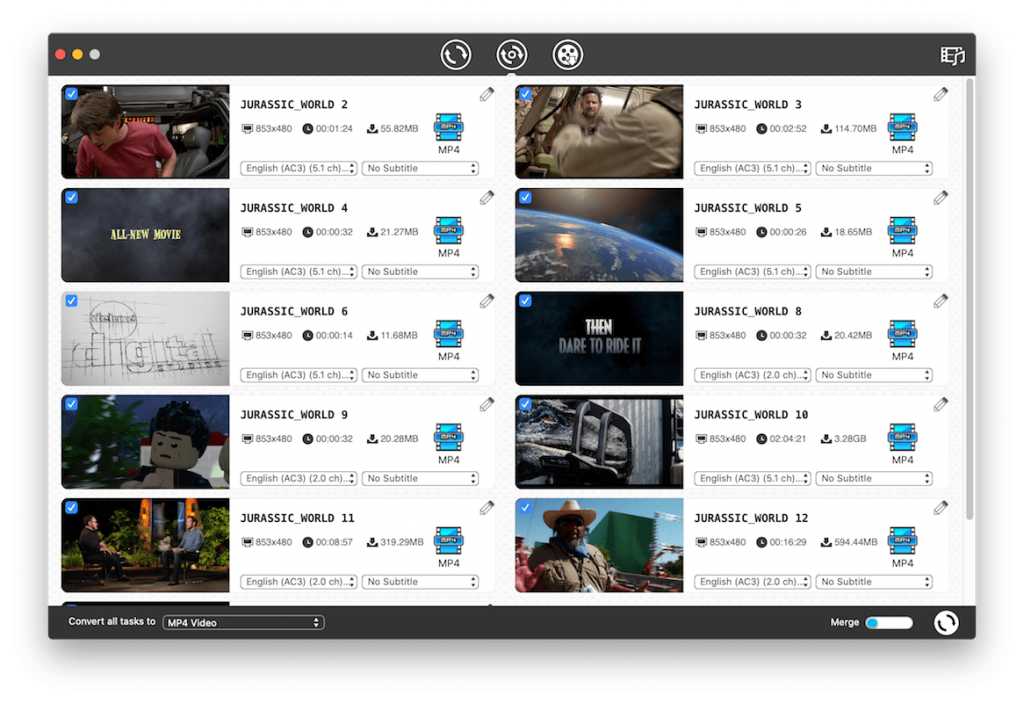
Otro convertidor de WMA que recomendamos es UniConverter de Wondershare. Con esta aplicación, puedes convertir fácilmente archivos WMA a MP3 o cualquier otro formato. También puedes usarla para editar tus archivos de audio.
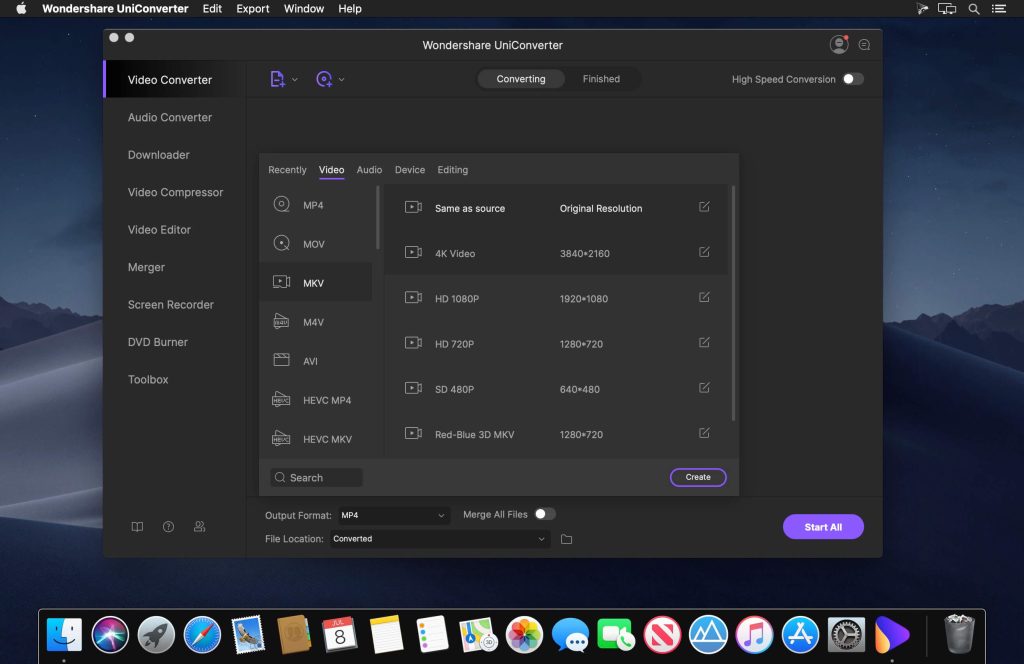
Si no deseas gastar dinero ni descargar una nueva aplicación, te recomendamos revisar los convertidores en línea. CloudConvert es un convertidor en línea gratuito que puedes utilizar para convertir WMA a MP3.
Así es como se usa:
1. En el sitio de CloudConvert, haz clic en Seleccionar archivo.
2. Seleccione Desde mi computadora en el menú desplegable.
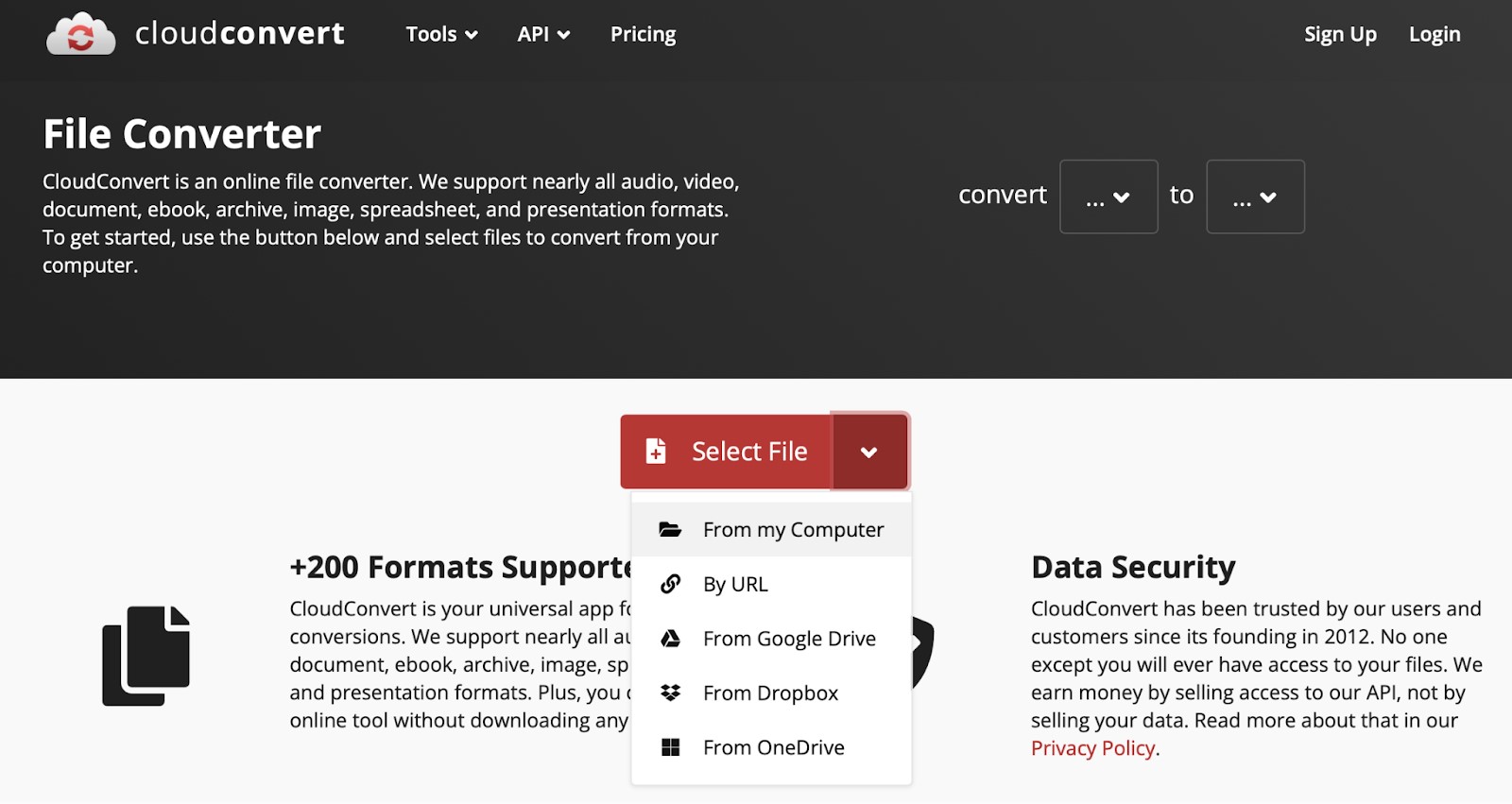
3. Elige el archivo WMA que deseas convertir y haz clic en Subir.
4. Haz clic en Convertir a y selecciona el formato de salida.
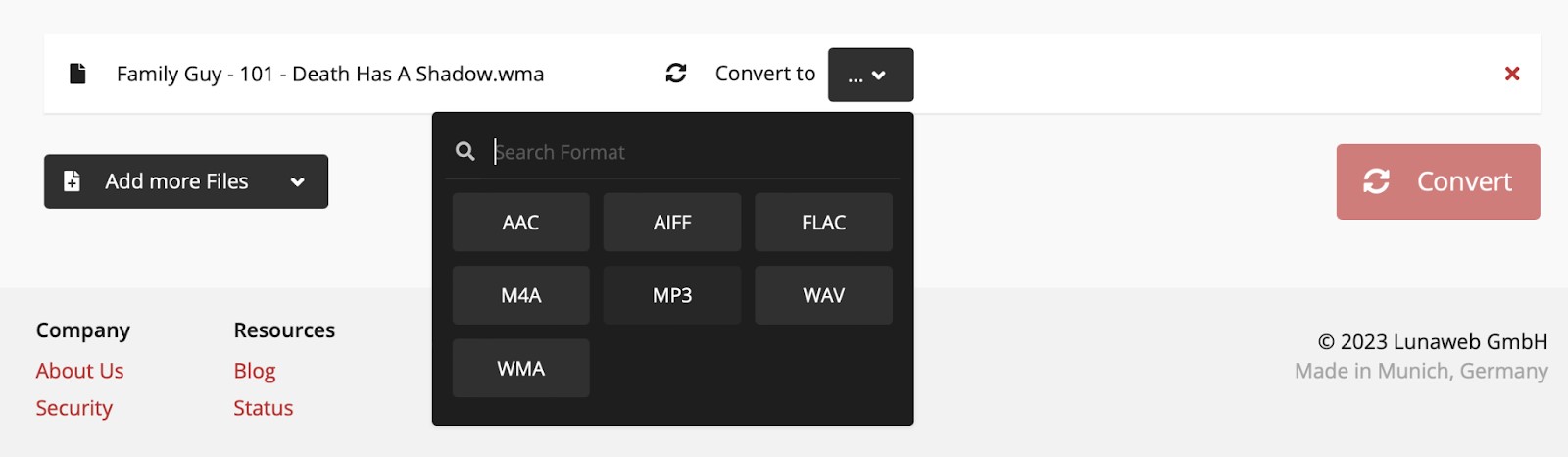
5. Haz clic en el botón Convertir.
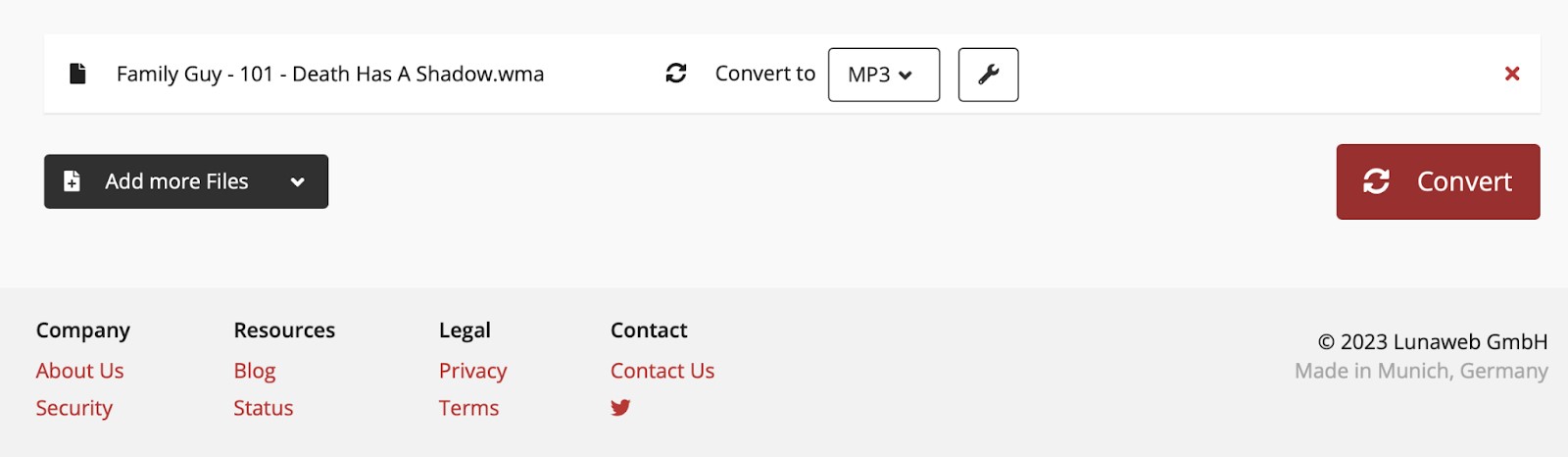
6. Una vez que haya terminado de convertir, el archivo se descargará automáticamente en el formato que elegiste.
Tenga en cuenta que es mucho más fácil abrir archivos WMA usando un reproductor compatible como Elmedia Player en lugar de convertirlos, ya que de esa manera no tiene que lidiar con múltiples programas.
¿Qué es un archivo WMA?
Windows Media Audio o WMA es un archivo de audio exclusivo de Windows que es nativo del Reproductor de Windows Media. Creado por Microsoft, el formato fue diseñado para ser una alternativa a los archivos MP3 para los usuarios de Windows.
Microsoft ha afirmado que la calidad de audio de WMA es generalmente mejor que la de MP3, incluso si el archivo WMA tiene una tasa de bits más baja que el archivo MP3.
Su única desventaja, como ya habrás adivinado, es que no funciona en ningún otro sistema operativo a menos que utilices un reproductor de video compatible como Elmedia.
WMA en sí mismo es un formato con pérdida, pero cuenta con un códec disponible sin pérdida llamado WMA Lossless. Tiene un total de cuatro códecs: WMA, WMA Lossless, WMA Pro y WMA Voice.
¿Puede QuickTime reproducir WMA en Mac?
No, QuickTime no puede reproducir archivos WMA en Mac. QuickTime admite un número muy limitado de formatos de audio y, desafortunadamente, WMA no es uno de ellos. Si intentas reproducirlo, solo obtendrás un error que dice: “QuickTime no puede abrir el archivo”.
Tu mejor opción es convertir el archivo WMA a otro formato que QuickTime pueda reproducir, como MP3 y WAV. Puedes hacerlo descargando un conversor de video dedicado o utilizando uno en línea, como el que hemos mencionado arriba.
Una vez que hayas convertido el archivo, puedes reproducirlo usando QuickTime como lo harías con cualquier otro archivo.
Conclusión
El formato WMA fue creado por Microsoft para Windows Media Player. Desafortunadamente, no puedes reproducirlo en computadoras Apple con QuickTime ya que no tiene soporte nativo para él. En su lugar, tienes que confiar en aplicaciones de terceros como Elmedia, Cisdem y VLC.
También puedes convertir tus archivos WMA a otros formatos como MP3 con la ayuda de un software convertidor como UniConverter de Wondershare.
Si estás buscando un reproductor WMA que sea fácil de usar y no requiera que descargues complementos y códecs, entonces te recomendamos probar Elmedia Player.
Preguntas Frecuentes
Sí, los archivos WMA funcionan en Mac, pero tendrás que descargar un reproductor de terceros que sea capaz de reproducirlos. El reproductor nativo de Mac, QuickTime, no los admite. Elmedia Player es una aplicación que puede reproducir archivos WMA sin ningún códec o plugin. Otra forma de reproducir archivos WMA en Mac es convirtiéndolos a MP3 utilizando una aplicación de terceros o un convertidor en línea.
Uno de los mejores programas para abrir archivos WMA en Mac es Elmedia Player. Tiene una interfaz moderna que lo hace increíblemente fácil de usar y cuenta con algunas de las mejores características que encontrarás en un reproductor multimedia. También tiene soporte para AirPlay, por lo que puedes transmitir fácilmente tus archivos WMA a tu televisor inteligente u otros dispositivos de Apple, como MacBooks o Mac minis.
Todos los dispositivos Apple son incapaces de reproducir archivos WMA, por lo que necesitas convertir WMA a un formato compatible con iPhone usando herramientas de conversión, y entonces podrás abrir y reproducir archivos en tu dispositivo.
WMA es un formato de archivo sin pérdida, mientras que MP3 es con pérdida. Esto significa que la compresión de archivos multimedia en WMA no destruye tanto contenido sónico como MP3. Por lo tanto, incluso con la misma tasa de bits, WMA a menudo tiene mejor calidad de audio que MP3.


Escenario de usuarios: